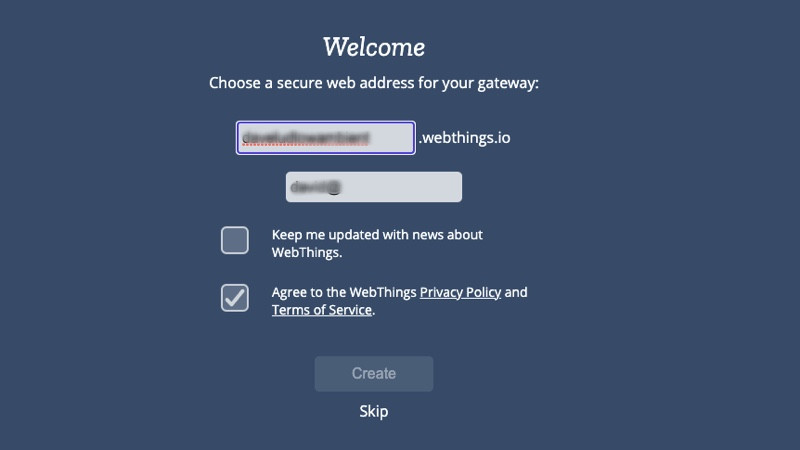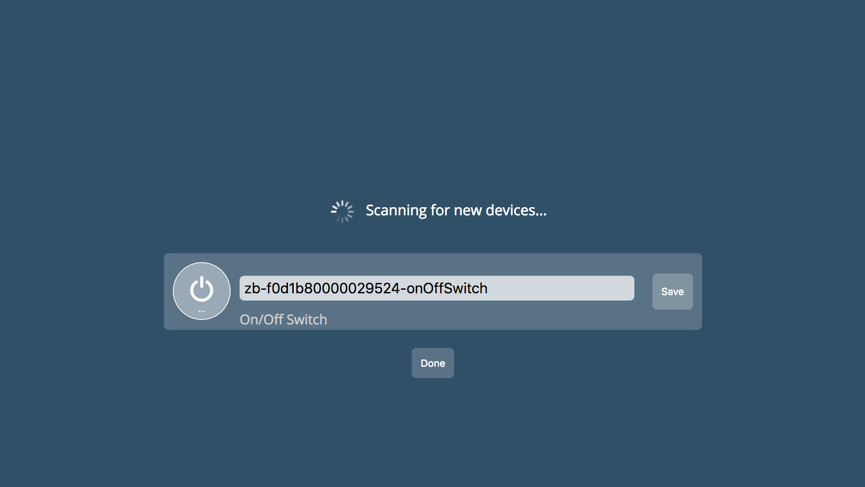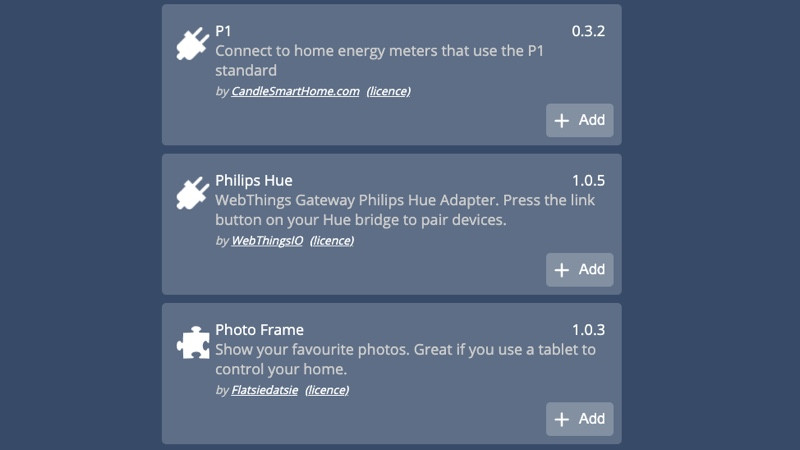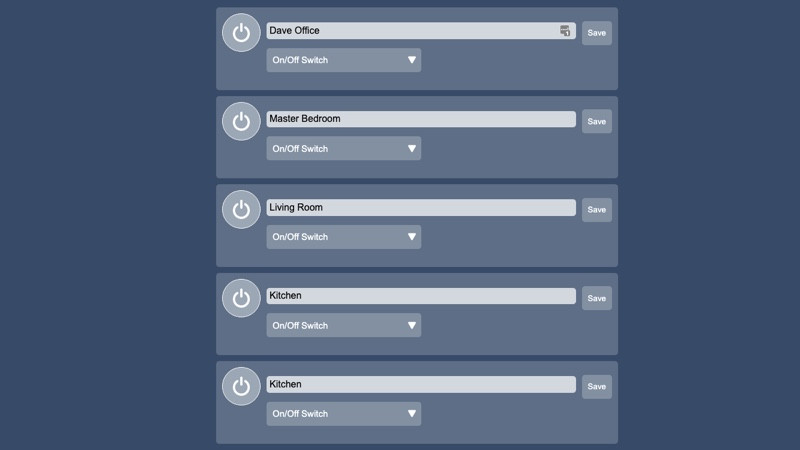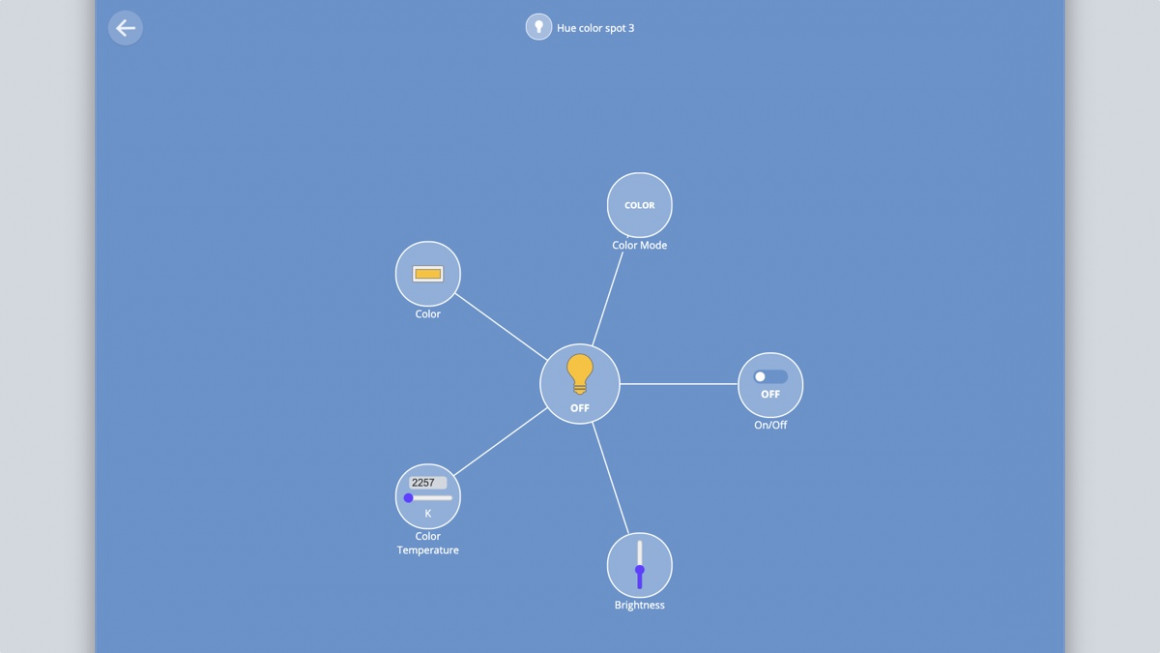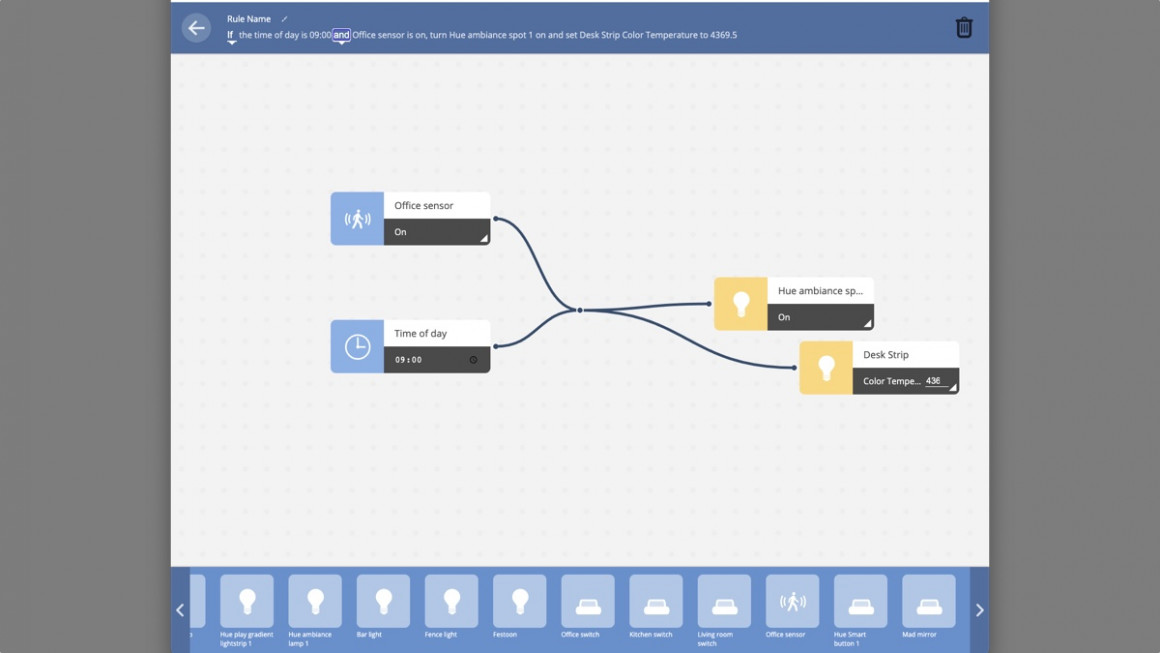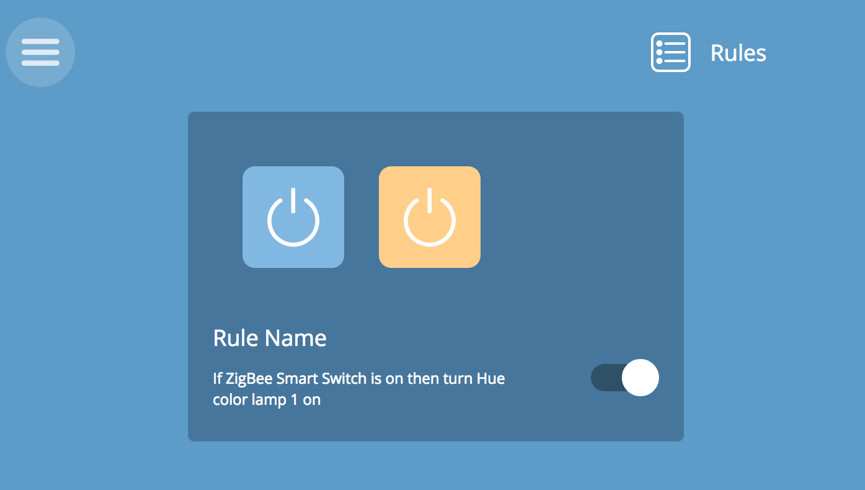Hur du bygger din egen smarta hemhub med en Raspberry Pi och WebThings Gateway
En av huvudpunkterna med att bygga ett smart hem är så att du kan ha ett hem som är lättare att kontrollera och som kan reagera automatiskt, vilket gör ditt liv enklare och bekvämare. Även om det finns gott om vanliga system som gör detta, från Amazon Alexa till Samsung SmartThings, är de beroende av att ge data till stora företag.
Med WebThings Gateway (tidigare känd som Mozilla Things) kan du bygga din egen hemautomationsserver med en Raspberry Pi.
Läs nästa: Hur du ställer in och använder Home Assistant
WebThings Gateway låter dig styra flera smarta hemenheter från en enkel och säker webbportal, som kan nås hemma och på distans.
WebThings Gateway låter dig länka ditt befintliga smarta hem-kit, såsom glödlampor från Philips Hue ; men du kan också lägga till Z-Wave och Zigbee USB-donglar och ansluta enheter direkt, såsom ett antal smarta strömbrytare, dimmers och sensorer, samt Ikea- och Cree-lampor.
Det låter dig också skapa If This Then That (IFTTT) stilregler, en planlösning och använda (begränsade) röstkontroller.
Här är vad du behöver:
• Ett Raspberry Pi-kort – helst en Pi 3 eller Pi 4 med Wi-Fi inbyggt, men en Wi-Fi-dongel ska också fungera.
• Ett rent microSD-kort med minst 4 GB lagringsutrymme.
• En kompatibel Zigbee USB-dongel och/eller ett Z-Wave-aktiverat USB-minne för att kommunicera med enheter på det protokollet.
• Vissa kompatibla smarta hemenheter att lägga till. Här är listan över testade enheter.
Komma igång
Det första du behöver göra är att ladda ner programvaran WebThings Gateway till din Mac eller PC. Det kan laddas ner från WebThings direkt.
Härifrån måste du flasha programvaran till ditt rena SD-kort. Det finns många delar av Mac- och PC-programvara som kan göra detta, men jag skulle rekommendera Etcher.
När du har installerat Etcher sätter du in microSD-kortet i din dator (obs: sättet jag uppnådde detta på min 12-tums Apple MacBook är ganska komiskt, på bilden ovan men du kan också få USB-C-kortläsare).
Allt du behöver göra i Etcher är att välja bilden från din hårddisk, välja enheten och trycka på Flash. Det tar några minuter, men efter det är du bra att gå.
Konfigurera Raspberry Pi
Nu är det nästan dags att tända Raspberry Pi. Innan du slår på den måste du sätta i SD-kortet laddat med programvaran Things Gateway. Du måste också sätta in Zigbee- och/eller Z-Wave USB-donglar. Vi använde Digi XStick (ZB mesh version).
Om din Pi inte har Wi-Fi inbyggt kan du sätta in en USB Wi-Fi-adapter. Eftersom denna kommer att drivas som en "huvudlös" maskin behöver du inte oroa dig för att ansluta en monitor, tangentbord eller andra tillbehör till Pi.
Nu kan du tända Pi.
Ansluter till din Gateway
Det är här den smarta delen börjar. Efter en minut eller två bör du se ett Wi-Fi-nätverk som heter "WebThings Gateway XXXX" där XXXX är fyra siffror från din Pi:s MAC-adress. Anslut till detta nätverks-ID på din bärbara dator eller smartphone så får du ett popup-fönster ber dig att ange SSID och lösenord för ditt hemnätverk.
Gatewayen ansluter till ditt hemnätverk och popup-fönstret försvinner. Återanslut till ditt hems nätverk. Starta sedan en webbläsare och ange denna adress: http://gateway.local och du bör ansluta till WebThings webbhanteringssida.
Detta fungerade inte till en början, och jag var tvungen att gå in i min routers sektion för anslutna enheter och hitta Raspberry Pi i listan för att få dess IP-adress. Jag kunde sedan ansluta med detta (http://192.168.0.90 ).
Därefter måste du skapa ditt eget domännamn (xxx.webthings.io). Det här är adressen som du kan skriva in i vilken webbläsare som helst för att fjärrstyra ditt hem. Du måste också ange din e-postadress och sedan bekräfta ditt val via länken i e-postmeddelandet som du skickade. Slutligen, skapa ett användarkonto för ditt system.
Lägger till saker
För att göra din WebThings Gateway användbar måste du lägga till enheter. Hur du gör det beror på typen av enhet. Zigbee- eller Z-Wave-enheter kan läggas till direkt, men alla tredjepartssystem som du ansluter till via nätverket, till exempel Hue-lampor anslutna via en brygga, måste läggas till på ett annat sätt.
Vi börjar med Zigbee- eller Z-Wave- enheter.
När installationen är klar kommer du direkt till Things Gateways startskärm. Du kommer att se ett ‘+' i det nedre högra hörnet och gatewayen söker efter tillgängliga enheter, så se till att de är anslutna.
Jag testade detta med en Sylvania Smart Plug kompatibel med Zigbee IoT-standarden, som snabbt kändes igen av Digi XStick USB-minnet. Du kan ge det ett eget namn och sedan spara det. Strömbrytaren visas nu på Things hemsida och kan slås på/av med ett tryck/klick precis som annonserat.
För att lägga till enheter som redan är konfigurerade med den ursprungliga tillverkarens app, måste du gå till huvudmenyn (klicka på pilen uppe till vänster och klicka sedan på Hamburger-menyn) och klicka på Inställningar.
Klicka på Tillägg och klicka sedan på +-knappen längst ned till höger på skärmen. Här ser du en lista över alla enheter som stöds, som Sonos och Philips Hue.
Lägg till de plugins du vill ha och gå sedan till Saker och tryck på plusknappen för att upptäcka objekt i ditt nätverk. Dina enheter bör upptäckas men med Hue måste du först trycka på knappen på framsidan av Hue Bridge.
Du får en lista över upptäckta enheter. Klicka på Spara bredvid alla som du vill lägga till i WebThings. Klicka på Klar när du är klar.
Styra enheter
På sidan Saker ser du allt som har kopplats till din server. För alla enheter som kan slås på eller av kan du bara klicka på ikonen för att styra den.
För mer kontroll, klicka på den lilla splat-ikonen bredvid ikonen för att få en fullständig lista med kontroller. Med Hue-lampor, till exempel, kan du ändra färg och ljusstyrka på den här skärmen.
Du får inte scener indragna från Hue och du kan inte gruppera flera enheter i grupper, vilket är synd.
Om du vill automatisera ditt hem kan du klicka på huvudmenyn och välja Regler, klicka sedan på plusikonen längst ner på sidan. Du kan dra enheter, listade längst ned på sidan, till antingen inmatnings- eller utmatningssektionen.
Du kommer att se att du, förutom enheter, får några inbyggda extrafunktioner, som tid på dagen.
Ingångssektionen är triggersektionen och du väljer de egenskaper du vill ha. Här har jag en regel som säger att om tiden på dygnet är 09:00 och det finns rörelse på sensorn, så utlöses regeln. I utgångssektionen (handlingen) har jag tänt två lampor.
Observera att du inte får mycket flexibilitet, och kan inte ställa in en regel för att köra mellan vissa timmar, till exempel. Du kan ändra alternativet för triggers från "Och" (alla måste vara sanna) till Eller (endera inmatningen måste vara sann).
Things Gateway – Extra funktionalitet
Om du tittar i avsnittet Tillägg kommer du att upptäcka att det finns praktiska extrafunktioner. Du kan till exempel ställa in vädersektionen för att ge dig väderprognoser, som du kan använda för att utlösa regler.
Det är inte så användarvänligt att ställa in, och när det väl har installerats måste du trycka på knappen Konfigurera och ange din adress i latitud och longitud (www.latlong.net är användbart här), och ange en API-nyckel (använd openweathermap).
Du kan till exempel koppla den smarta omkopplaren som styr din TV till vardagsrumslampan och stänga av båda samtidigt. Du kan tända sovrumslampan och slå på kaffekannan som är ansluten till den smarta strömbrytaren.
Du kan till och med ladda upp din egen planlösning för ditt hem och placera dina enheter därefter. Detta erbjuder ett annat sätt att styra enheter från rum till rum.
Det finns nu röststyrning via ett tillägg, som lyssnar efter vakna ordet (Hey, WebThings). Detta kräver att en mikrofon och högtalare är anslutna till din Pi-server, och jag har inte kunnat testa det.